虚拟机中linux镜像文件的使用!
Posted
tags:
篇首语:本文由小常识网(cha138.com)小编为大家整理,主要介绍了虚拟机中linux镜像文件的使用!相关的知识,希望对你有一定的参考价值。
我现在用VMware虚拟机利用镜像文件安装了一个redhat5,问题redhat5一共有5个镜像文件,我如何在虚拟机中的linux系统中查看或使用这五个镜像中的文件?
1、启动Linux系统虚拟机的时候,点击“编辑虚拟机设置”--“CD/DVD”--“使用ISO镜像文件”点击“浏览”选择Linux系统的iso镜像。
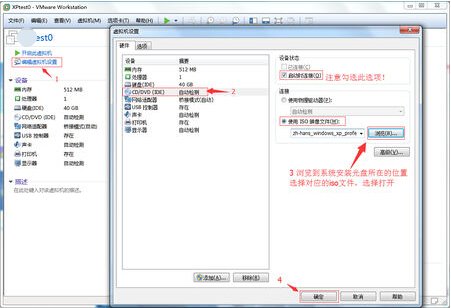
2、进入Linux系统后,打开终端,用命令挂载光驱。
#创建一个目录用来挂载光驱mkdir /mnt/cdrom
#挂载光驱
mount -t iso9660 /dev/cdrom /mnt/cdrom
#挂载后,进入/mnt/cdrom就可以查看镜像文件了
cd /mnt/cdrom
#取消挂载使用如下命令:
umount /mnt/cdrom 参考技术A 我按照LINUX的安装办法解答一下好了。
1.打开VMWARE。
2.新建LINUX操作系统。其中有一步是让你设定硬盘的大小。看着办吧。我设的是60G。比较大。
3.如果直接启动该linux虚拟机,肯定启动不起来。因为你只安装了虚拟机,没有安装LINUX操作启动。既然你有镜像文件。那么看看虚拟机界面的右面,那里有你的虚拟硬件的配置。其中有一个好像是一个CDROM。点开。里面有两个选项。你的既然是虚拟机,肯定是选择下面的了,一个镜像文件安装。点开,选择你的第一个镜像文件。
4,可以启动虚拟机了,进入安装模式,如果你是高手,可以自己进行分区。分些SWAP,HOME,/,USR等。如果没试过可以直接进行快速安装就可以了。
5.设定好一切,包括鼠标之类的,就可以进行安装了。当你的第一个镜像文件安装好后,他会提示你放入第二章光盘。此时,进入虚拟机上方的菜单栏里。找到CDROM的设置。你自己找找,可以找得到。然后放入第二个镜像文件。
6.如此类推。就可以安装完毕。
7.后来会让你设置密码。第一个是ROOT的密码。超级管理员用户。第二个是让你设置一个普通的用户。
试试吧,祝你安装顺利追问
我的意思是现在我在xp中安装了VMware虚拟机并在虚拟机中安装了redhat enterprise linux5 操作系统,由于linux安装文件共有5个iso镜像文件,所以我在虚拟机中的linux操作系统中使用rpm安装包的时候不知道在那个iso镜像文件中?比如说我现在需要安装lynx-2.8.5-28.1.i386.rpm这个包,但是这个包不知道在那个iso镜像文件中
参考技术B 你的虚拟机是windows的还是linux的?如果是windows的话,可以把第一个iso镜像文件放到虚拟机的光驱中,然后他应该会自己读盘的
如果是linux的话,应该不需要装redhat了吧 参考技术C 安装有那么难吗?我用的是启云虚拟机 没感觉这么麻烦啊 是利用最先进的云计算理论,采用IaaS云计算模式。用虚拟机代替实体PC机的高端科技解决方案。由硬件、软件、网络、存储等各项实际运用结合而成。静音 节能 省投资 省人工 省空间 免维护 存储数据安全可靠。 参考技术D 你的装一个虚拟光驱软件,如daemon
虚拟机中的Linux安装VMware Tools的方法
1. 在CD-ROM虚拟光驱中选择使用ISO镜像,找到VMWARE TOOLS 安装文件,如C:\program\VMware\VMware Workstation\Programs\linux.iso
当然这个ISO是你安装VMware workstation 的目录下的Linux.iso,不是你的Linux OS 镜像文件。VMware Tools一般都在这个文件里。
2. 以管理员身份进入Linux,root账号
3. 退出到windows,在虚拟机菜单栏中点击 虚拟机-> 安装 VMWARE TOOLS 子菜单,会弹出对话框,点击"确认" 安装
4. 挂载光驱:Mount -t iso9660 /dev/cdrom /mnt
加载CDROM设备,这是如果进入/mnt 目录下,你会发现一个文件:
VMwareTools-8.8.4-743747.tar.gz
这个就死VMware Tools的Linux软件包,也是我们刚才使用的WinISO打开的Liunx.ISO
有的虚拟机上估计执行mount /dev/cdrom /mnt/cdrom
如果提示如下错误,挂载点不存在。,[[email protected] /]#mount /dev/cdrom /mnt/cdrom
mount: mount point /mnt/cdrom dose not exist
请直接执行此命令:
mount /dev/cdrom /opt
cd /opt
或者应该可以使用自动挂载,直接进入
cd /misc/cd
5. copy 此文件到临时文件夹
cp /mnt/mVMwareTools-8.8.4-743747.tar.gz /tmp
6. 卸载CDROM,执行 umount /dev/cdrom
7. 进入tmp文件目录并解压此文件包
cd /tmp
tar zxf vmware-linux-tools.tar.gz
解压默认到vmware-tools-distrib目录下:此时你可以使用ls -ll 查看文件夹下的文件
8. 进入vmware-tools-distrib,安装vmware tools.
./vmware-install.pl 执行安装,
安装过程中他会一步一步的有问题回应,此过程中,你遇到后面显示[yes],[no],[yes][no]的直接输入yes,然后回车。其他的问题不管[]里面是什么,直接回车就好了,不要输入。
9. 大约5分钟左右安装完成。 执行init 6重启ok。
以上是关于虚拟机中linux镜像文件的使用!的主要内容,如果未能解决你的问题,请参考以下文章